なかなか帰省出来ずに離れて暮らす両親(じーじばーば)が孫に会いたくて限界( ;´Д`)
そんなことはありませんか?
もちろん物理的に写真や動画(DVD)を送ったりはしています。
電話(音声通話)もなるべくして連絡を取るようにしていました。
が、オムツも取れていない年齢の息子では、祖父母を満足させられる”会話”はやはり難しいです。
それにやっぱり、顔を見て話せた方がこちらも安心できますよね。
ということで我が家でもついにオンライン帰省に向けて準備を開始!
調べたことをまとめましたので、良かったらご参考にしてください。
結論を言ってしまうと、我が家はLINEを使ったビデオ通話専用タブレットを導入しました。
↑こちらの記事は携帯キャリアの複数持ちを検討している方にもおすすめしたいです!
メールが苦手なおじいちゃんおばあちゃんとの連絡は電話の通話が最強なので、複数キャリアの携帯電話を持っていると万が一の時に心強いですよね。
また、自分の体験談ですが↓高齢者も急な入院に備えて携帯・タブレットを使った通信手段は持っておいた方がいいです。
安心です。
遠方の両親とテレビ電話で繋がるための端末を準備したい
スマートディスプレイを導入してみる?
スマートディスプレイとは、スマートスピーカーに画面が付いたガジェットのことを指します。
音声アシスタントが搭載されていて、タッチ操作ではなく声だけで主な操作を行なえるのが特徴となっている。
と小難しく書くとこうなりますが、
TVのCMでおなじみの
「OK。グーグル」
「アレクサ、●●して」
と言っているアレの画面がついているヤツ(意訳)ですq(´∀`*)g
「おばあちゃんに電話して」と声をかければ電話がつながるので、
祖父母側だけでなく、小さな子供のいる家庭で設置すればより気軽にコミュニケーションが取れそうですね!
Google Nest Hub Maxでテレビ電話
合い言葉は「OK。グーグル、ビデオ通話を開いて(かけて)」
これで通話先の選択画面が開くので、リストから通話先を選んでタップするか、口頭で通話先を選択することでビデオ通話が出来るそうです。
Googleアカウントに紐付けて通話が出来ますが、
Google Nest Hub MaxのセットアップにはスマホのGoogle Homeアプリが必要だったり、
そのスマホに元々紐付いているGoogleアカウントがあるとそのスマホに保存された連絡先が自動的にアップロードされたりと色々導入までの注意点があるらしく、私は調べ途中で断念しました…
Echo Show(エコーショー)でテレビ電話
合い言葉は「アレクサ、●●に電話して」
Alexa Echo Showを使うと共用のAmazonアカウント間でのテレビ電話(ビデオ電話)が出来るそうです。
- Alexa Echo Show間で通話ができる
- スマホからでもalexaアプリをインストールし、そのAmazonアカウントでEcho Spotを紐付ければ通話ができる
つまり
- おじいちゃんおばあちゃんにEcho Show
- 我々はスマホ
で連絡が取れるということですね!
※現在は販売終了していますが、Echo Spot(エコースポット)でも同じようにテレビ電話が出来るようです。
もしお手元に眠っているEcho Spotがあれば端末代を浮かせることが出来るかもヾ(*´∀`*)ノ
Clova Deskでテレビ電話
合い言葉は「ねぇClova(クローバ)、●●に電話して」
Clova DeskはLINE株式会社で発売しているスマートディスプレイです。
Clova Deskを使ってもLINEアカウントを介したテレビ電話(ビデオ電話)が出来るそうです。
- Clova Desk間で通話ができる
- スマホからでもLINEアプリをインストールし、お互いのLINEアカウントを紐付ければ通話ができる
つまりコチラも
- おじいちゃんおばあちゃんにClova Desk
- 我々はスマホ
で連絡が取れるということですね!
ただしClova Deskの導入には「LINE Clova」アプリなるものの設定が必要らしく、今現在使用しているLINEアカウントがあったとしても、その連絡先がそのまま使用できるわけではないらしいです。
うーん…なかなかややこしい(;’∀’)
テレビ電話専用端末を導入してみる?
スマートディスプレイは初期設定が難しいかも?とテレビ電話専用の機械も探してみました。
LeChien(ルシアン)でテレビ電話
”かんたんテレビ電話”と銘打たれているルシアンは、
相手先の電話番号を登録しておくことで、ワンタッチでテレビ電話を掛けることができるとのことで
高齢者でも使いやすそうです。
LeChienには8桁の専用電話番号を付与しており、LeChien同士でのみ通話する流れになります。
とのことで、
- おじいちゃんおばあちゃんにLeChien
- 我々もLeChien
で連絡が取れるということです!
とはいえ、やはり端末代が2倍(おじいちゃんおばあちゃん用と我々用)になるのは懐に痛いので、
今回は断念・・・・(´・ω・`)
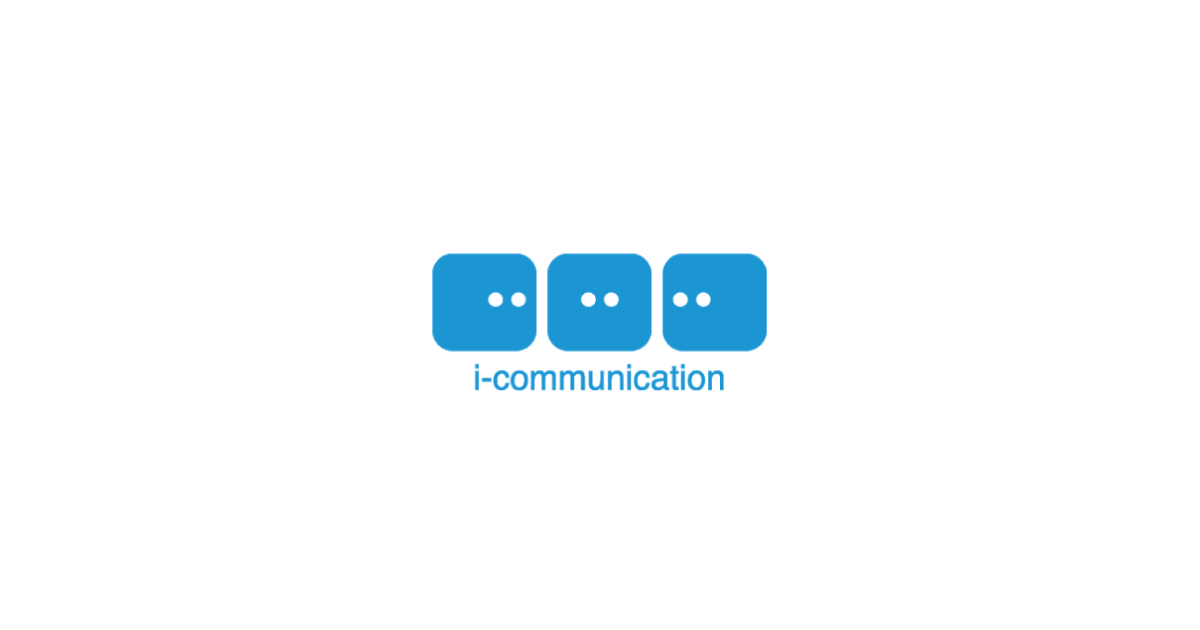
現在はスマホ⇔ルシアンは音声通話しか出来ないので対象外ですが、
今後の動向によっては我が家で使用するビデオ通話の検討対象になるかもしれません。
ビデオ通話をするための通信環境を準備したい
今回、私が調べた限りでは、
スマートディスプレイを使うためにはデータSIMや通信環境(光回線やSIMフリーのルーターなどが該当)が必要不可欠らしい、と言うことが分かりました。
テレビ電話機のLeChien(ルシアン)の利用にもインターネット環境が必要となります、との記載がありました。
繋がりたい側(おじいちゃんおばあちゃんのいる実家側)に既にネット環境があれば、我が家でも上記のスマートディスプレイやテレビ電話機の導入を検討出来たかもしれません。
しかし我が家の場合はそもそも実家にネット環境がない状況。
ネットが無ければ繋げればいいじゃない♪
なんて、そう簡単に済めば良いですが。
光の回線工事など、業者さんを手配するほど大がかりなことはしたくありません(^_^;。
しかも、光環境を手配したところで、その後固定費(は、こちら持ちになるケースが多いですよね。きっと)になる通信費用も心配………
それに、シニア向けの簡単スマホに四苦八苦している相手にパソコンやら、ルーターやらを送ったとしても設定出来ないし、きっと使いこなせない……
となると狙うはデータSIM。
データSIMが刺さっているスマホやタブレットなら、Wi-Fi環境がなくても携帯の電波が届く範囲ならインターネットが利用出来ます。
格安SIMにすれば月々の通信費も抑えられるかも?という思惑です。
また、シニア世代とビデオ通話するのにスマホでは小さすぎる?と懸念もありました。
スマホだと両親2人で覗き込むのには画面が小さいので、媒体はタブレットで探してみようと思いました。
タブレットなら、パソコンよりも直感的に操作しやすいかな?という思惑もありますが、
タブレットだったらこちらの手元で設定までしても郵送も簡単に出来ますし(サイズ的に)、
媒体も新しく購入するとなるとタブレットが1番買いやすいお値段かな?ということもあります。
しかもタブレットなら持ち歩けるので、機会があれば実家近辺の親戚(子供からみて曽祖父母や従兄弟・従姉妹)とのコミュニケーションも出来るかもしれません。
おじいちゃんおばあちゃんでも使いやすいテレビ電話用タブレットの設定のポイントや気をつけた点はコチラの記事をご参考ください。
タブレットでテレビ電話をするための無料アプリを準備したい
離れて暮らすおじいちゃんおばあちゃん(両親)とテレビ電話をすべく、データSIM入りのタブレットを送ろう!と指針が見えたところで、
スマホ・タブレット間でテレビ電話として使える無料ソフト(アプリ)を考えてみました。
LINE(ライン)でテレビ電話
先に、スマートディスプレイのクローバとのやり取りを書きましたが、
LINEアプリなら、スマホ・タブレット・PC間どれでもビデオ通話(テレビ電話)出来ますよね。
文字でのやりとり(トーク)から、画像の送信、音声通話・ビデオ通話まで、1対1~グループを作れば複数人まで対応出来る、今やスマホの必須ツールといっても過言ではないかもしれません。
というか、私個人の必須ツールですw
なんと言っても、使い慣れている!これが重要。
Skype(スカイプ)でテレビ電話
LINEが登場するまで、チャットと無料通話機能には個人的にお世話になりっぱなしでした。
Skypeも通信環境が整っていればスマホ・タブレット・PC間どれでもビデオ通話(テレビ電話)出来ますよね。
Google Duo(グーグルデュオ)でテレビ電話
私は使ったことがないのですが、Google Play のアプリでも無料ビデオ通話が可能なものがあるそうです。
このGoogle Duoも動画・画像・メモ(テキスト)の送信やビデオ通話が無料で出来るので、オンライン帰省目的にはうってつけのようです。
SkypeもGoogle Duoも良さそうだったのですが、
個人的に使ったことのない機能があったり、ツールだったりしたので……
今回はLINEでテレビ電話(ビデオ通話)を出来るようにしよう!と決定。
コスパも最高。我が家のテレビ電話用環境が決定!
さて、右も左も分からないながらも色々調べ、我が家の状況で現実的に実現出来そうな指針が決まりました。
- 通信環境はデータSIM(格安SIM)
- 媒体はタブレット
- テレビ電話のアプリはLINEで
ここまで決まれば、あとは早かったです。
LINEの使える格安SIMといえば「LINEモバイル」。
我が家の前提として「LINEしか使わない、ネットに繋がるタブレット」が欲しかったので、LINEモバイル一択でした。
2021年3月で新規受付が終了しています。
LINEMOはLINEのニュースやスタンプショップなど一部ギガフリーの対象外もあるようですが、
月額1000円以下でラインの基本的な機能が使い放題なのは嬉しいヾ(*´∀`*)ノ
また、LINEMOはソフトバンクの回線を使用しますので、
おじいちゃんおばあちゃんがソフトバンク以外の携帯キャリアのスマホを使っている場合は、携帯キャリアの2回線持ちになります。
もし、どこかの携帯キャリアで通信障害が起こっても2回線あれば安心できますよね。
LINEMOのギガフリーの一部対象外など、詳細は下記公式サイトをご確認ください。別窓で開きます。
[PR]LINEMO
新しく開始される「LINEMOベストプラン」は月3GBまで基本料990円(税込み)、3GB以上10GB以下の場合は月の基本料が2,090円(税込み)の変動制になるようです。
LINEのギガフリーサービスは継続されるので、LINEのビデオ通話専用として使うなら月額990円(税込み)で収められそうですが、うっかり他のアプリ等でギガを消費しないように注意も必要かもしれませんね。
[PR]LINEMO
LINEMOのプラン詳細は公式ホームページをご確認ください。
これだけの条件を満たしてくれるなら、我が子のスマホデビューもこれでいいのでは?と思っています。
未就学児なのでまだまだ先の話ですが。
ちなみに、子供に持たせる場合にはスマホやパソコンだけに限らず、ゲーム機などでも「フィルタリング」をして有害なサイトをブロックしましょうと言われていると思いますが、
LINEモバイルでは『i-フィルター』という無料のフィルタリングアプリが使えるようです。
大人向けのフィルタリング設定をすれば、詐欺サイトや不正アクセスなどの被害を受けてしまいそうなサイトだけをフィルタリングしてくれるので安心ですね(*´∇`*)
最後に
いかがでしたしょう?
我が家で申し込んだタイミングでは、LINEモバイルは初期費用として、
SIMカード発行手数料 400円
ウェブ登録事務手数料 3,000円(2回線目を申し込む際は、追加申込にするとウェブ登録事務手数料がお得になるようです)
+端末購入の場合は端末代がかかりました。
初期費用は置いておいて、月600円(税抜)でテレビ電話が出来るということで大きな負担なく導入出来きて一安心でした。
月々かかる固定費は、抑えられるに越したことはないですからね。
現在LINEモバイルの新規申し込みは終了していますが、同じくLINEギガフリーで使えるLINEMOなら新規申し込みが可能です( *´艸`)
公式サイトをご確認してみてください。
こちらも、LINE以外の通信3Gのプランが月1,000円以下で申し込めるので、テレビ電話を高齢者とlineでしたい!という時にはお得だと思います。
新しく開始される「LINEMOベストプラン」は月3GBまで基本料990円(税込み)、3GB以上10GB以下の場合は月の基本料が2,090円(税込み)の変動制になるようです。
LINEのギガフリーサービスは継続されるので、LINEのビデオ通話専用として使うなら月額990円(税込み)で収められそうですが、うっかり他のアプリ等でギガを消費しないように注意も必要かもしれませんね。
[PR]LINEMO
LINEMOのプラン詳細は公式ホームページをご確認ください。
ちなみに、私が申し込んだ時にはタブレット端末が品切れでした。
もし、格安SIMへの申し込みとタブレットを別に注文するのでしたらタブレットは必ず『LTEモデル』や『SIMフリーモデル』と記載されているものを購入してください。
LINEMOで使用できる端末も公式サイトから確認できます。
[PR]LINEMO
もし我が家と同じような環境で、テレビ電話がしたくても出来ない!という場合にご参考になれば嬉しいです!
実際にタブレットを設定するときのポイントもまとめましたので、こちらもご参考になれば幸いです。







コメント